Slik fjerner du celleskygging i Excel 2013
Cellefyllfarger i Microsoft Excel kan være en veldig effektiv måte å fremheve visse rader eller kolonner som er relatert til, eller fortjener ekstra oppmerksomhet. Men hvis du flytter rader eller kolonner rundt, kan denne cellefargen eller fyllingsfargen bli problematisk eller feil.
Hvis du opplever at fyllfargen er distraherende eller ikke nyttig, kan du bestemme deg for å bare fjerne den fra regnearket. Guiden vår nedenfor viser deg hvordan du raskt kan fjerne all fyllfargen fra regnearket med bare noen få korte trinn.
Fjern cellefyllfarge i Excel 2013
Trinnene i denne artikkelen viser deg hvordan du fjerner fyllingsfarger som er inne i cellene i regnearket. Hvis disse trinnene ikke fungerer, kan det være tilleggsformatering brukt på regnearket som forhindrer deg i å fjerne fyllfargen. Denne artikkelen vil vise deg hvordan du fjerner den hvis noen andre opprettet regnearket og anvendte betingede regler på det. Hvis regnearket er passordbeskyttet, må du skaffe passordet fra regnearkskaperen for å redigere regnearket. Du kan deretter følge trinnene her for å fjerne passordet.
Trinn 1: Åpne regnearket i Excel 2013.
Trinn 2: Klikk på cellen øverst til venstre i regnearket, mellom kolonnenummeret og bokstaven A. Dette vil velge hele regnearket.

Trinn 3: Klikk på kategorien Hjem øverst i vinduet.
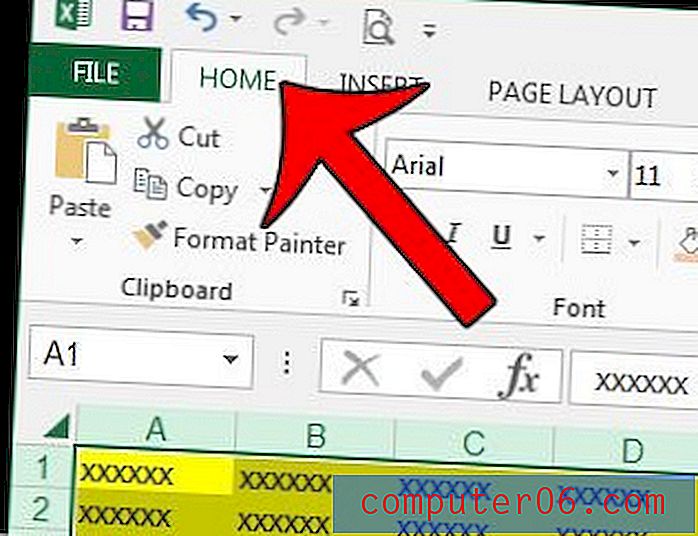
Trinn 4: Klikk på pilen til venstre for fyll farge- knappen.
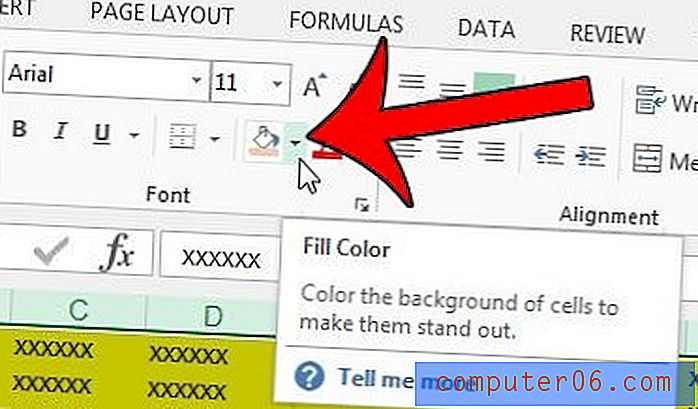
Trinn 5: Klikk på alternativet Ingen fylling . Nå skal all fyllfargen i cellene i regnearket fjernes.
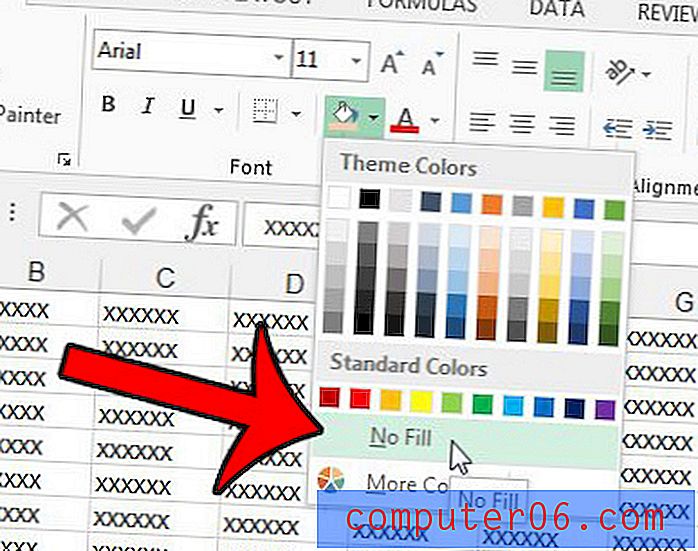
Skriver du ut et Excel-regneark på flere sider? Denne artikkelen vil vise deg hvordan du skriver ut den øverste raden med overskrifter på hver side for å gjøre det lettere for det trykte dokumentet å bli lest.



